Chrome: Kako izbrisati shranjena gesla

Kako izbrisati gesla, shranjena v spletnem brskalniku Google Chrome.
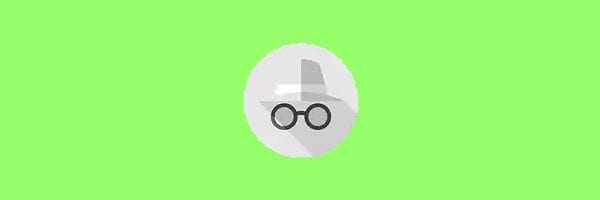
Če želite preprečiti uporabo načina brez beleženja zgodovine v spletnem brskalniku Google Chrome, lahko to funkcijo onemogočite s temi koraki.
Pridržite tipko Windows in pritisnite “ R ”, da se prikaže okno Zaženi.
Vnesite " regedit ", nato pritisnite " Enter ".
Pomaknite se do “ HKEY_LOCAL_MACHINE ” > “ PROGRAMSKA OPREMA ” > “ Pravilniki ” > “ Google ” > “ Chrome “.
Opomba: Morda boste morali ustvariti mapi »Google« in »Chrome«.
Z desno tipko miške kliknite " Chrome " in izberite " Novo " > " DWORD 32-bitna vrednost "
Vrednosti dajte ime » InkognitoModeAvailability «.
Dvokliknite na " InkognitoModeAvailability ". Prikaže se okno, kjer lahko nastavite podatke o vrednosti na " 1 ".
Znova zaženite računalnik in možnost izbire » Način brez beleženja zgodovine « v Google Chromu ne bo več.
Lahko pa prenesete to datoteko za uvoz registra in jo zaženete, da nastavite spremembe namesto vas.
V iskalniku izberite » Pojdi « > » Pripomočki «.
Odprite aplikacijo " Terminal ".
Vnesite naslednje in pritisnite " Enter ":
privzete vrednosti pišejo com.google.chrome IncognitoModeAvailability -celo število 1
Znova zaženite svoj Mac. Možnost načina brez beleženja zgodovine ne bo več na voljo
Če želite razveljaviti to nastavitev in znova omogočiti način brez beleženja zgodovine, izvedite enake korake, le spremenite »1« v »0«
Kako izbrisati gesla, shranjena v spletnem brskalniku Google Chrome.
Če napaka status_breakpoint v Chromu preprečuje uporabo brskalnika, jo popravite s temi metodami za odpravljanje težav.
Preprečite prikazovanje nadležnih obvestil v spletnih brskalnikih Edge, Chrome, Opera in Firefox.
Naučite se dva načina, kako lahko hitro znova zaženete spletni brskalnik Google Chrome.
Napaka Google Chrome 400 je napaka odjemalca, do katere pride zaradi nepravilnih zahtev, neveljavne sintakse ali težav s usmerjanjem.
Če ste prejeli opozorilo o kritični napaki Google Chrome, je pravilo številka ena, da se NE obrnete na lažno podporo, saj to ni nič drugega kot prevara.
Kako vrniti vrstico z zaznamki Google Chrome, ��e izgine.
S to vadnico se naučite, kako izvoziti in prenesti shranjena gesla v spletni brskalnik Google Chrome.
Če je Chromes CleanUp Tool prenehal delovati med iskanjem škodljive programske opreme, počistite predpomnilnik in piškotke ter znova namestite brskalnik.
Podrobna vadnica, ki vam pokaže, kako omogočite ali onemogočite JavaScript v spletnem brskalniku Google Chrome.
Če 1Password ne uspe preveriti podpisa kode Chromes, počistite predpomnilnik brskalnika in onemogočite vse razširitve brskalnika, razen 1Password.
Spremenite jezik, ki se uporablja v spletnem brskalniku Google Chrome.
Vaš spletni brskalnik je ena izmed vaših najpogosteje uporabljenih aplikacij, zato je pomembno, da izberete tisto, ki vam najbolj ustreza. V tem članku se dobro sprehodite po nekaterih
Kako ravnati z Vaša povezava ni zasebno opozorilo v Google Chromu, ko ni nevarnosti za vašo povezavo.
Ko poskušate prenesti datoteko ali program s Chromom, se lahko prikaže naslednje opozorilo: Te datoteke ni mogoče varno prenesti.
Odpravite težavo, pri kateri Google Chrome zamrzne, ko ga poskušate zagnati v sistemu Windows.
Kako onemogočiti nadležne videoposnetke, ki se samodejno naložijo v spletni brskalnik Google Chrome.
Naučite se, kako preprečiti, da bi Google Chrome prikazal stare zavihke, ko zaženete brskalnik.
S toliko nevarnostmi na spletu, s katerimi se je treba spopasti, ni čudno, da vedno iščete načine, kako ostati varen. Torej, ko vidite, da je vaša povezava v Chromu, S temi koraki se naučite, kako odpraviti sporočilo Vaša povezava ni zasebno sporočilo.
Naučite se hitreje tiskati v Google Chromu, tako da dodate ikono v vrstico z zaznamki, ki povezuje pogovorno okno za tiskanje.
Odpravite napako Apple iTunes, ki pravi, da je datoteka iTunes Library.itl zaklenjena, na zaklenjenem disku ali da nimate dovoljenja za pisanje za to datoteko.
Ne morete ugotoviti, kako ponoviti pesem ali seznam predvajanja v Apple iTunes? Sprva tudi nismo mogli. Tukaj je nekaj podrobnih navodil, kako se to naredi.
Kako ustvariti sodobne fotografije z dodajanjem zaobljenih vogalov v Paint.NET
Ali ste uporabili Delete for me na WhatsApp za brisanje sporočil vseh? Brez skrbi! Preberite to, če želite izvedeti, kako razveljaviti Izbriši zame na WhatsApp.
Kako izklopiti nadležna obvestila AVG, ki se prikažejo v spodnjem desnem kotu zaslona.
Ko se odločite, da ste končali s svojim računom Instagram in se ga želite znebiti. Tukaj je vodnik, ki vam bo pomagal začasno ali trajno izbrisati svoj Instagram račun.
Naučite se korak za korakom, kako izklopiti povezave, ki jih je mogoče klikniti, v Notepad++ s to preprosto in hitro vadnico.
Znebite se oddaje, da bi se pojavila na Naprej na Apple TV+, da ohranite svoje najljubše oddaje skrivnost pred drugimi. Tukaj so koraki.
Odkrijte, kako enostavno je spremeniti profilno sliko za svoj račun Disney+ v računalniku in napravi Android.
Iščete alternative Microsoft Teams za preprosto komunikacijo? Poiščite najboljše alternative za Microsoft Teams za vas v letu 2023.





















